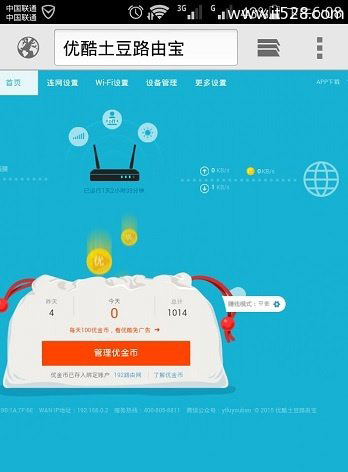192.168.11.1怎么用手机登录进行设置?优酷路由器(宝)用手机怎么设置?买了一台优酷路由宝,但是家里没有电脑,因此想用手机来进行设置;但是不知道具体的设置方法,请问应该怎么设置?
在没有电脑的情况下,是可以用手机来设置路由器的。用手机设置优酷路由器上网时,与用电脑设置有一些差距,总结起来,需要完成下面几个步骤:
1、手机连接到优酷路由器的WiFi
2、用手机设置优酷路由器上网
3、检查设置是否成功
1、先给优酷路由器插上电源,然后把宽带网线(猫、光猫)连接到优酷路由器的WAN口。
2、打开手机的WLAN设置,在搜索结果列表中,找到优酷路由器的WiFi信号,然后点击连接。如下图:
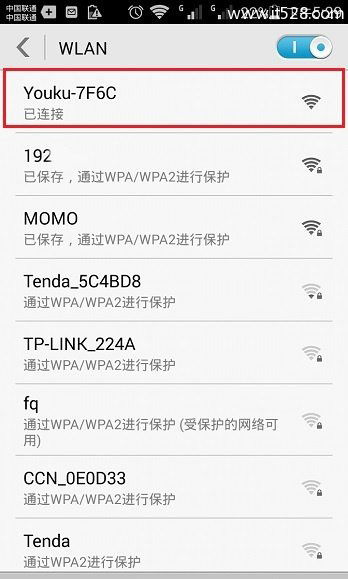
温馨提示:
(1)、优酷路由器默认WiFi信号名称是:Youku_XXXX这种形式;XXXX是优酷路由器MAC地址的后4位,可以在底部标签中查看到。
(2)、优酷路由器(宝),在出厂的时候,已经启用了WiFi,并且WiFi未加密;所以,可以直接连接到该路由器的WiFi信号。
1、打开手机上的浏览器软件,然后在浏览器的地址栏中输入:wifi.youku.com 或者 192.168.11.1,打开360路由器的设置页面。如下图:
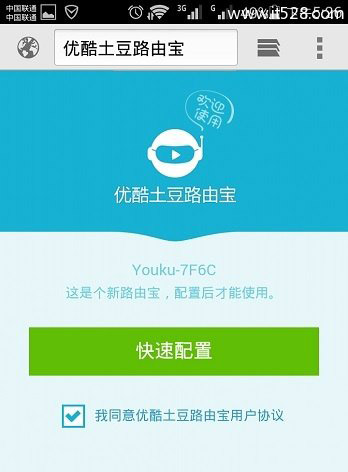
2、点击“快速配置”,如下图:
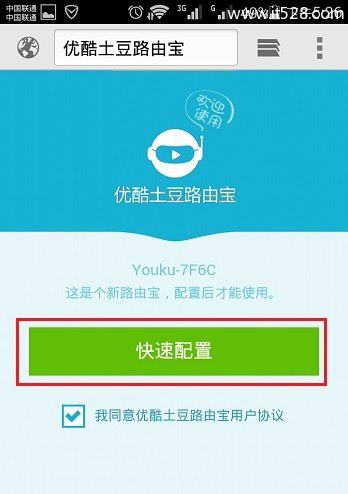
3、设置接入互联网的方式
点击可以看到有“宽带拨号”、“动态IP”、“静态IP”3个选项。这里的“宽带拨号”、“动态IP”、“静态IP”实际上是3种不同的宽带接入类型,由用户办理的宽带业务决定,下面教大家如何判断自己的宽带类型。
(1)、宽带拨号
在开通宽带的时候,宽带运营商提供了 宽带账号、宽带密码给你,并且在未使用路由器上网时,电脑上需要用“宽带连接”(或者类似的拨号程序),填写宽带账号、密码进行拨号上网。
那么在“设置接入互联网的方式”上网时,就应该选择:宽带拨号——>在“宽带账号”填写:运营商提供的上网账号——>在“密码”填写:运营商提供的上网密码——>点击“下一步”。如下图:
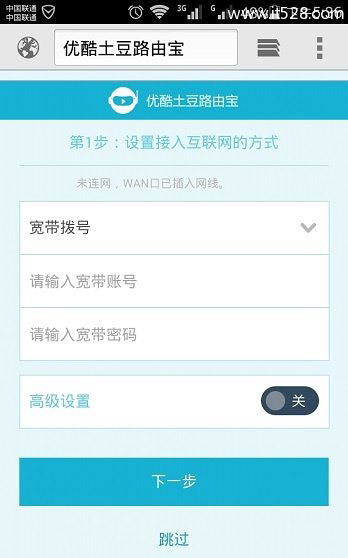
重要提示:
宽带帐号、宽带密码由你的宽带运营商提供,一定要填写正确。如果填写错误,是不能上网的;据统计,75%以上的用户,都是因为把宽带账号和密码填写错误,导致设置后不能上网。
(2)、动态IP
在没有用路由器的情况下,宽带网线(光猫)连接电脑后,电脑自动就能上网,不需要使用“宽带连接”来拨号,则说明宽带类型就是动态IP
那么在“设置接入互联网的方式”上网时,就应该选择:自动上网—动态IP—>点击“下一步”,如下图:
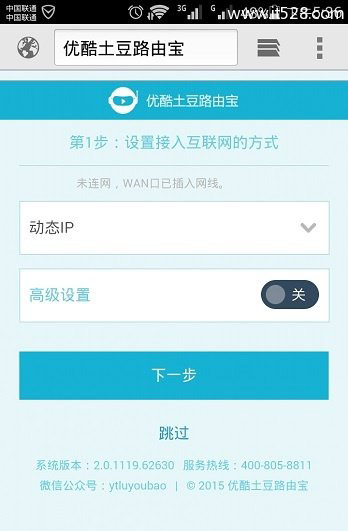
重要说明:
当把192.168.11.1路由器作为二级路由器使用时,即把192.168.11.1路由器连接到已经可以上网的路由器、交换机下面时,也应该选择:动态IP上网
(3)、静态IP
如果办理宽带业务的时候,运营商提供了“IP地址”、“子网掩码”、“默认网关”、“首选DNS”、“备用DNS”,说明宽带继类型就是:静态IP
那么在“设置接入互联网的方式”上网时,就应该选择:静态IP——>然后填写运营商提供的“IP地址”、“子网掩码”、“默认网关”、“首选DNS”、“备用DNS”——>点击“下一步”。如下图:
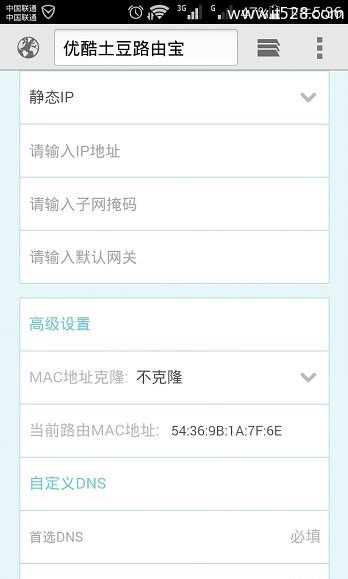
4、设置“WiFi名称”、“WiFi密码”——>“路由宝管理密码和WiFi密码相同”选择:开——>点击“保存”,如下图:
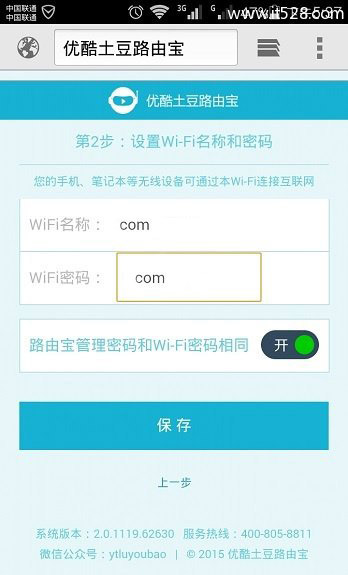
注意问题:
(1)、WiFi名称,不要用中文设置。因为有些手机、笔记本电脑是不支持中文名称WiFi的,会出现搜索不到中文名称的WiFi信号的问题,或者连接中文WiFi后网络不问题。
(2)、WiFi密码,建议用大写字母+小写字母+数字+符号的组合来设置,且密码的长度不得小于8位。
5、优酷路由器自动重启,如下图:
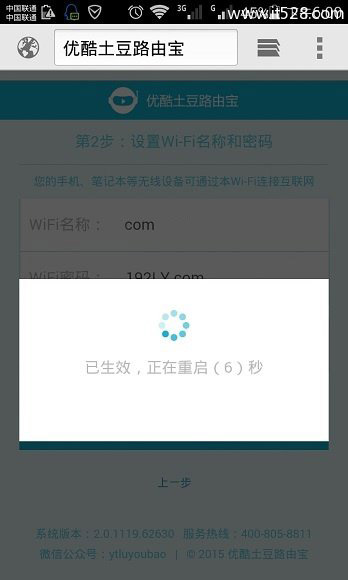
6、优酷路由宝设置完成,如下图:
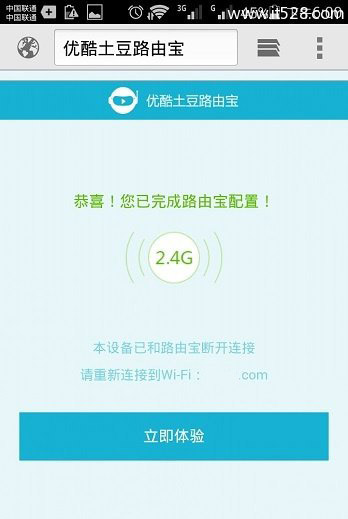
1、重新连接到优酷路由器上修改后的WiFi,如下图:
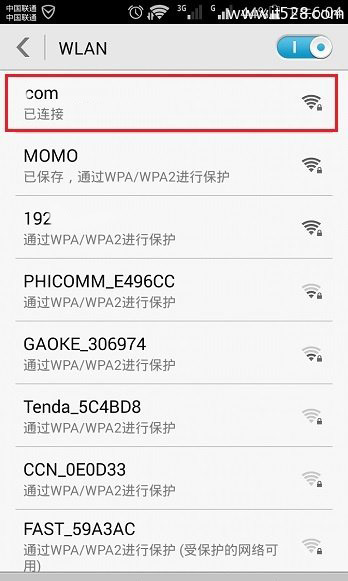
2、打开192.168.11.1——>输入管理密码,登录到设置页面
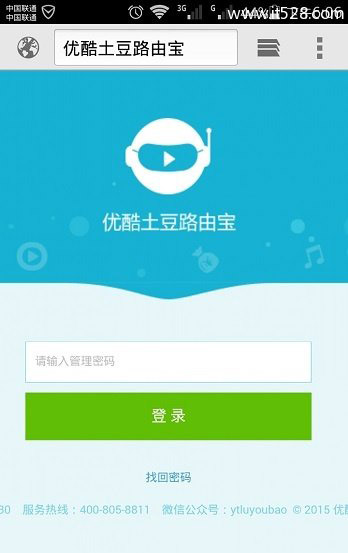
3、如下图所示,表示设置成功